Excel 有几个函数可以从表格中搜索数据。 HLOOKUP()函数就是其中之一。 HLOOKUP()函数的“H”代表“水平”。此函数通常有助于从数组或表的行中查找值。要使此函数起作用,查找值必须位于表或数组的第一行中。 HLOOKUP() 向下移动搜索所需的输出。与VLOOKUP()一样,此函数也支持精确匹配和近似匹配。
当用户尝试通过匹配表第一行中的查找值来查找表中的值时,将使用 HLOOKUP()函数。通常,用户想要精确匹配。该函数如其名称所指的那样,水平搜索一个值。
句法:
=HLOOKUP(lookup_value, table_array, row_index_num, [range_lookup])这里 [range_lookup] 参数是可选的。
因此,基本上 HLOOKUP() 将四个参数作为输入并返回所需的输出。
参数:
- lookup_value(必需):这是 HLOOKUP()函数尝试在表的第一行匹配的值(可能是值、引用或文本字符串)。此参数必须由用户提供。
- table_array(必需):这是 HLOOKUP()函数尝试匹配lookup_value并搜索输出的表或表的引用。此外,此参数必须由用户提供。
- row_index_num(必需):这是 HLOOKUP()函数搜索输出的行号。此参数应由用户提供。该值不能小于 1 或大于table_array 中的行数。在这两种情况下,此函数显示错误(#VALUE!或 #REF!)。
- [range_lookup](可选):这是一个可选参数。它包含一个逻辑值(TRUE 或 FALSE),通过它 HLOOKUP() 可以了解用户是想要近似匹配还是精确匹配。该值默认为 TRUE(如果用户不提供任何值)。 TRUE 表示近似匹配,FALSE 表示完全匹配。
Note: If [range_lookup] value is FALSE and the user wants to match a text partially, then wildcards(‘*’ or ‘?’) can be used. An asterisk matches a sequence and question mark matches a single character. And this function is not case-sensitive.
返回值: HLOOKUP() 首先匹配表第一列中的查找值,然后向下搜索输出值。毕竟,它返回那个输出值。
例子:
以下列表用于示例:
| Product Name | Computer | Television | Printer | Keyboard | Speakers |
|---|---|---|---|---|---|
| In stock | 22 | 18 | 17 | 16 | 15 |
| Sold | 2 | 5 | 8 | 10 | 11 |
| Price per item | 30000 | 18000 | 15000 | 800 | 500 |
在上面的列表中应用了 HLOOKUP()函数:
| HLOOKUP function | Result | Description |
|---|---|---|
| HLOOKUP(C1, A1:F4, 3, FALSE) | 5 |
Here the user wants an exact match for the lookup value “Television” and wants the output from the 3rd row. |
| HLOOKUP(“TELEVISION”, A1:F4, 3, FALSE) | 5 | This result proves that the HLOOKUP function is not case-sensitive. |
| HLOOKUP(12,A3:F4, 2, TRUE) | 500 |
Here the user wants an approximate match for the lookup value 12 and wants the output from the 2nd row of the table array. If TRUE is omitted in this function it will return the same result. |
输出:
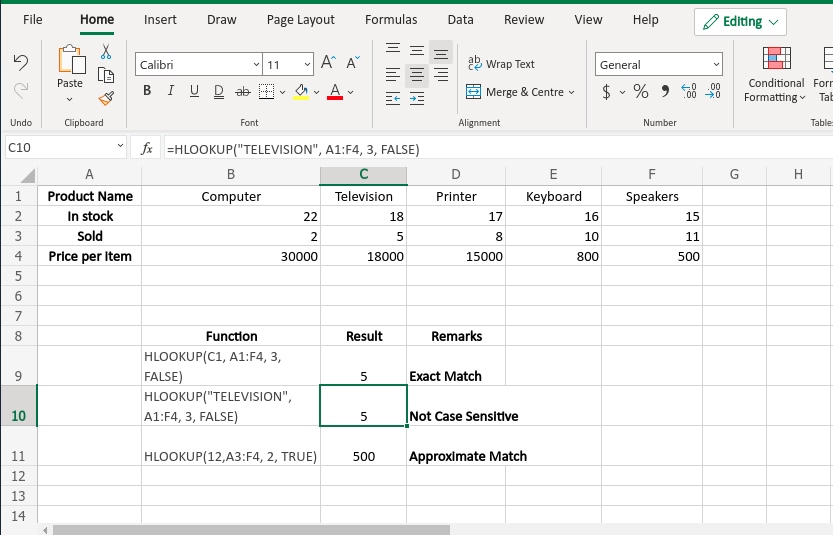
输出截图